win10任务栏应用图标丢失怎么恢复 win10任务栏应用图标消失解决方法
更新时间:2024-03-19 10:21:01作者:run
在日常使用win10系统的过程中,任务栏应用图标丢失是一个常见的问题,造成这种情况可能是由于系统更新、软件冲突或者系统错误等原因所致,那么win10任务栏应用图标丢失怎么恢复呢?下面就是关于win10任务栏应用图标消失解决方法。
win10任务栏应用图标消失怎么办:
1、首先按下键盘上的的“win+r”键,调出运行窗口;
2、接着在里面输入“gpedit.msc”,然后按下回车键确定;
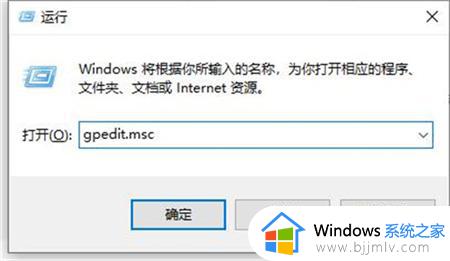
3、依次打开“用户配置-管理模板-开始菜单和任务栏”;
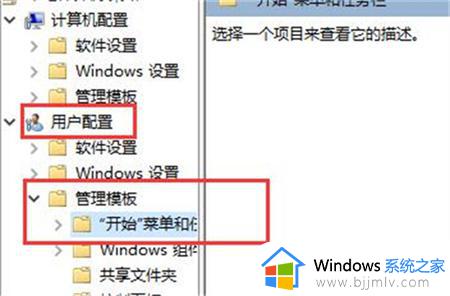
4、双击打开“从任务栏删除附加的程序”;
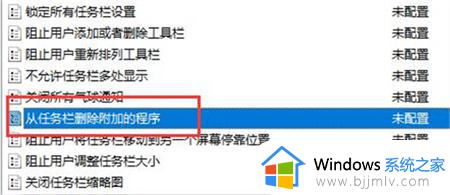
5、然后勾选“未配置”;
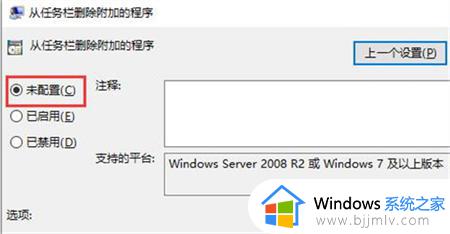
6、最后点击确定保存,即可解决任务栏不显示应用图标的问题了。
以上就是win10任务栏应用图标消失解决方法的全部内容,有出现这种现象的小伙伴不妨根据小编的方法来解决吧,希望能够对大家有所帮助。
win10任务栏应用图标丢失怎么恢复 win10任务栏应用图标消失解决方法相关教程
- win10任务栏应用图标不显示了怎么办 win10任务栏没有应用图标如何解决
- win10任务栏应用图标无法显示怎么办 win10任务栏不显示打开的应用解决方法
- win10任务栏图标不见了怎么办 win10电脑怎么恢复任务栏图标
- 任务栏不显示应用图标怎么办win10 win10任务栏看不到运行图标处理方法
- win10任务栏展开图标设置方法 win10怎么展开任务栏图标
- Win10任务栏无效图标删除方法 如何删除Win10任务栏无效图标
- win10隐藏任务栏软件图标的方法 win10任务栏图标怎么隐藏
- win10 任务栏合并图标的方法 win10如何设置任务栏图标合并
- win10任务栏取消折叠方法 win10怎么把任务栏重叠的图标分开
- win10系统点击任务栏图标没反应怎么办 win10点击任务栏无反应的解决办法
- win10如何看是否激活成功?怎么看win10是否激活状态
- win10怎么调语言设置 win10语言设置教程
- win10如何开启数据执行保护模式 win10怎么打开数据执行保护功能
- windows10怎么改文件属性 win10如何修改文件属性
- win10网络适配器驱动未检测到怎么办 win10未检测网络适配器的驱动程序处理方法
- win10的快速启动关闭设置方法 win10系统的快速启动怎么关闭
win10系统教程推荐
- 1 windows10怎么改名字 如何更改Windows10用户名
- 2 win10如何扩大c盘容量 win10怎么扩大c盘空间
- 3 windows10怎么改壁纸 更改win10桌面背景的步骤
- 4 win10显示扬声器未接入设备怎么办 win10电脑显示扬声器未接入处理方法
- 5 win10新建文件夹不见了怎么办 win10系统新建文件夹没有处理方法
- 6 windows10怎么不让电脑锁屏 win10系统如何彻底关掉自动锁屏
- 7 win10无线投屏搜索不到电视怎么办 win10无线投屏搜索不到电视如何处理
- 8 win10怎么备份磁盘的所有东西?win10如何备份磁盘文件数据
- 9 win10怎么把麦克风声音调大 win10如何把麦克风音量调大
- 10 win10看硬盘信息怎么查询 win10在哪里看硬盘信息
win10系统推荐